Bedienungselemente des Fensterrahmens
Der Rahmen eines Fensters enthält Bedienungselemente, mit denen Sie folgende Aktionen ausführen können:
-
Den Fokus auf ein Fenster setzen, das damit zum aktiven Fenster wird (angezeigt durch seine geänderte Farbe), das Eingaben von der Maus oder der Tastatur annimmt
-
Ein Fenster verschieben
-
Ein Fenster auf Symbolgröße verkleinern
-
Die Größe eines Fensters verändern
-
Ein Fenster schließen und es damit vom Desktop entfernen
-
Ein Fenster in anderen Arbeitsbereichen anzeigen
Informationen zu Einstellungen, die Fenster aktivieren, finden Sie im Abschnitt Kapitel 7.
Abbildung 1-4 Bedienungselemente des Fensterrahmens
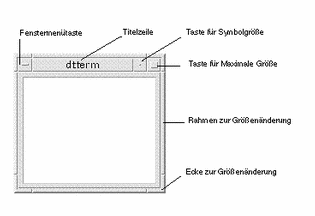
Um das Fenstermenü anzuzeigen, klicken Sie auf die Fenstermenütaste.
Um ein Fenster zu schließen und vom Desktop zu entfernen, können Sie entweder auf die Fenstermenütaste doppelklicken oder das Fenstermenü öffnen und daraus den Befehl "Schließen" wählen.
Um ein Fenster als Symbol anzuzeigen, klicken Sie auf die Taste "Auf Symbolgröße verkleinern". Um ein Fenster wiederherzustellen, doppelklicken Sie auf sein Fenstersymbol.
Um ein Fenster in maximaler Größe anzuzeigen, klicken Sie auf die Schaltfläche "Auf Vollbild vergrößern". Durch erneutes Klicken auf die Schaltfläche "Auf Vollbild vergrößern" wird das Fenster wieder in seiner vorherigen Größe dargestellt.
Die Titelleiste zeigt den Namen der Anwendung an, zu der das Fenster gehört. Um ein Fenster auszuwählen, klicken Sie auf seine Titelleiste. Ein Fenster läßt sich verschieben, indem seine Titelleiste gezogen wird.
Durch Ziehen eines Fensterrahmens oder einer Fensterecke kann die Fenstergröße verändert werden.
Informationen zur Tastaturpositionierung und Fenstern finden Sie im Abschnitt "Öffnen und Schließen von Fenstern" von Anhang A.
- © 2010, Oracle Corporation and/or its affiliates
